افزونه ها نقش مهمی در گسترش قابلیتهای Outlook در رایانه شخصی شما دارند.آنها نه تنها ویژگی هایی را برای بهبود بهره وری ارائه می دهند، بلکه به شما کمک می کنند کارهای روزانه را ساده کنید.با این حال، اگر این افزونه های Outlook ناپدید شوند یا در رایانه شخصی ویندوز 10 یا 11 شما کار نکنند، در این مقاله بخوانید گم شدن یا کار نکردن افزونه Outlook در ویندوز ّبرای آموزش کامپیوتر میتوانید اموزش جادویی کامپیوتر را ببینید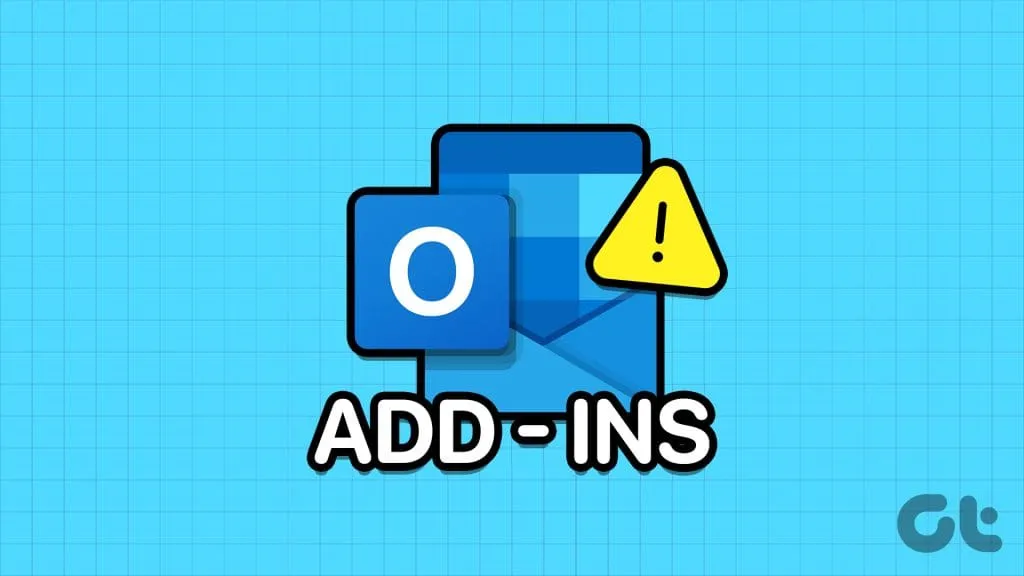
Outlook، مانند هر برنامه دیگری، میتواند هنگام راهاندازی یا اجرا در رایانه ویندوز شما با مشکلاتی مواجه شود.وقتی این اتفاق میافتد، برخی از افزونه های Outlook شما ممکن است نشان داده نشوند یا مطابق انتظار کار نکنند.در بیشتر موارد، میتوانید با راهاندازی مجدد برنامه Outlook، چنین مشکلاتی را برطرف کنید.برای دسترسی به Task Manager، میانبر صفحه کلید Ctrl Shift Esc را فشار دهید.در تب Processes، Microsoft Outlook را پیدا کرده و انتخاب کنید.سپس روی گزینه End task در بالا کلیک کنید.
دوباره برنامه Outlook را باز کنید و بررسی کنید که آیا مشکل همچنان وجود دارد یا خیر.
یکی از دلایل احتمالی برای ناپدید شدن افزونه Outlook این است که توسط کاربر یا مدیر سیستم غیرفعال شده باشد..اگر اینطور است، میتوانید از این مراحل برای بازیابی افزونه Outlook گمشده در رایانه شخصی ویندوز خود استفاده کنید. مرحله 1: برنامه Microsoft Outlook را در رایانه شخصی خود باز کنید و روی منوی File در گوشه بالا سمت چپ کلیک کنید..
مرحله 2: گزینه ها را از قسمت سمت چپ انتخاب کنید.
مرحله 3: به تب Add-ins بروید.در منوی کشویی Manage، Disabled Items را انتخاب کرده و روی دکمه Go کلیک کنید.
مرحله 4: افزونه ای را که می خواهید بازیابی کنید انتخاب کنید و روی دکمه Enable کلیک کنید.
به طور پیشفرض، برنامههای آفیس از جمله Outlook بروزرسانی های جدیدتر را به طور خودکار در رایانه شخصی ویندوز شما نصب میکنند.با این حال، اگر بروزرسانی های خودکار را برای برنامه های آفیس غیرفعال کردهاید، ممکن است نسخه قدیمی Outlook را اجرا کنید، که گاهی اوقات میتواند منجر به کاهش عملکرد شود..برای بروزرسانی دستی برنامه Outlook: مرحله 1: برنامه Outlook را باز کنید و روی منوی File در گوشه بالا سمت چپ کلیک کنید..
مرحله 2: به تب حساب آفیس بروید، روی گزینههای بهروزرسانی کلیک کنید و گزینه Update Now را انتخاب کنید..
مشکلات مربوط به فایل های داده Outlook در رایانه شما همچنین می تواند باعث از بین رفتن یا توقف کار افزونه های شما شود.خوشبختانه، مایکروسافت دارای ابزاری است که می تواند فایل های داده مشکل دار Outlook را به صورت خودکار پیدا و تعمیر کند. مرحله 1: میانبر صفحه کلید Windows E را فشار دهید تا File Explorer باز شود و به پوشه زیر بروید. مرحله 2: روی SCANPST دوبار کلیک کنید.فایل EXE.
مرحله 3: برای شروع اسکن روی Start کلیک کنید.
مرحله 4: اگر ابزار مشکلی پیدا کرد، روی Repair کلیک کنید.
پس از انجام مراحل بالا، بررسی کنید که آیا افزونه های شما کار می کنند یا خیر.
گاهی اوقات، Microsoft Outlook ممکن است یک افزونه را غیرفعال کند، اگر باعث کند برنامه اجرا شود یا از کار بیفتد.اگر انجام دهید.از آنجایی که فایلهای رجیستری حاوی فایل های مهم برای ویندوز هستند، مهم است که از تمام فایل های رجیستری نسخه پشتیبان تهیه کنید یا قبل از ادامه، یک نقطه بازیابی ایجاد کنید. مرحله 1: کلید ویندوز R را فشار دهید تا کادر محاوره ای Run باز شود.Regedit را در کادر تایپ کرده و Enter را فشار دهید.
مرحله 2: مسیر زیر را در نوار آدرس در بالا تایپ کنید و Enter را فشار دهید.
مرحله 3: افزونه ای را که نمیخواهید Outlook خاموش کند، پیدا کنید و نام آن را کپی کنید.
مرحله 4: مسیر زیر را در نوار آدرس بالا قرار دهید و Enter را فشار دهید. مرحله 5: در قسمت سمت راست، روی هر نقطه خالی کلیک راست کرده و New را انتخاب کنید..آن را با نام کلید افزودنی که قبلاً کپی شده است، نامگذاری کنید.
مرحله 6: روی مقدار رشته جدید ایجاد شده دوبار کلیک کنید، 1 را در کادر متن وارد کنید و OK را کلیک کنید..
اگر همه چیز شکست خورد، میتوانید ابزار تعمیر آفیس را در ویندوز اجرا کنید تا مشکلاتی را که ممکن است باعث بدرفتاری افزونه های Outlook شود، برطرف کنید..در اینجا مراحل برای همان است. مرحله 1: میانبر صفحه کلید Windows R را فشار دهید تا دستور Run اجرا شود.در قسمت Open، appwiz را تایپ کنید.cpl و Enter را فشار دهید.
مرحله 2: در پنجره Programs and Features، Microsoft Office Suite یا Microsoft 365 را انتخاب کرده و گزینه Change را کلیک کنید..
مرحله 3: Online Repair را انتخاب کنید و برای ادامه روی دکمه Repair کلیک کنید.
وقتی برای کارهای شخصی یا حرفهای خود به افزونههای Outlook اعتماد میکنید، زمانی که آنها گم شوند یا از کار بیفتند میتواند خسته کننده باشد..امیدواریم یک یا چند نکته از نکات بالا به رفع مشکل کمک کرده باشد و همه چیز به حالت عادی بازگردد.امید.ارمی مقاله بالا برایتا برای گم شدن یا کار نکردن افزونه Outlook در ویندوز مفید باشد